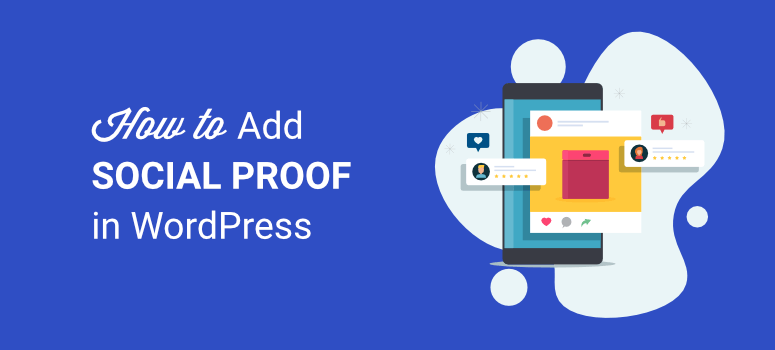
Deseja aumentar seus negócios com a prova social?
Mostrar aos possíveis compradores que sua empresa é bem vista por seus clientes é uma maneira poderosa de causar uma ótima primeira impressão. Você pode fazer isso mostrando atividades recentes, exibindo depoimentos e classificações e o envolvimento da mídia social em seu site.
Acima de tudo, a prova social transmite que sua empresa deixou seus clientes satisfeitos. As primeiras impressões são as mais duradouras e a prova social é uma das melhores maneiras de causar uma boa primeira impressão.
Neste guia, mostraremos a melhor maneira de adicionar prova social ao seu site WordPress. Mas, primeiro, vamos esclarecer o que é prova social e por que ela é importante.
O que é prova social?
A prova social baseia-se no conceito de que os clientes têm maior probabilidade de realizar uma ação específica se virem outras pessoas fazendo a mesma coisa. Ela cria um sentimento instintivo de confiança em uma marca depois de ver outras pessoas atestando-a.
O exemplo mais confiável de prova social são as avaliações on-line. Antes de analisar os recursos, a garantia ou até mesmo a descrição do produto, os compradores geralmente analisam primeiro as avaliações. Para saber mais sobre isso, siga nosso tutorial para obter mais avaliações on-line para sua empresa.
Nos últimos anos, o marketing de influência se tornou um dos canais mais poderosos de prova social. Um comentário de um influenciador pode transformar uma empresa em um criador de tendências da noite para o dia. Mas o marketing de influência pode ser muito caro para apenas uma mensagem. Além disso, você não tem muito controle sobre essas campanhas.
A melhor maneira de adicionar prova social ao seu site é mostrar a atividade recente em seu site. Vamos detalhar isso.
Quando os clientes entram em uma loja física, eles podem ver quantas outras pessoas estão na loja e o que estão comprando. Mas em um site, os clientes são invisíveis uns para os outros.
Quando novos visitantes chegam ao seu site, eles podem ficar em dúvida se a sua marca é legítima ou se receberão os produtos que encomendaram. Você precisa mostrar a eles que é uma empresa profissional na qual eles podem confiar.
É aí que entra uma ferramenta como o TrustPulse. Discutiremos isso em detalhes a seguir.
Como o TrustPulse melhora a prova social do seu site
OTrustPulse é o aplicativo de prova social nº 1 para seu site WordPress. Ele rastreia as atividades recentes em seu site, como a última compra, e as exibe em pequenos pop-ups não intrusivos em seu site.
Assim, os clientes em potencial podem ver que outros usuários do site estão comprando o seu produto, o que lhes dará aquele empurrãozinho para confiar na sua empresa e fazer a compra.
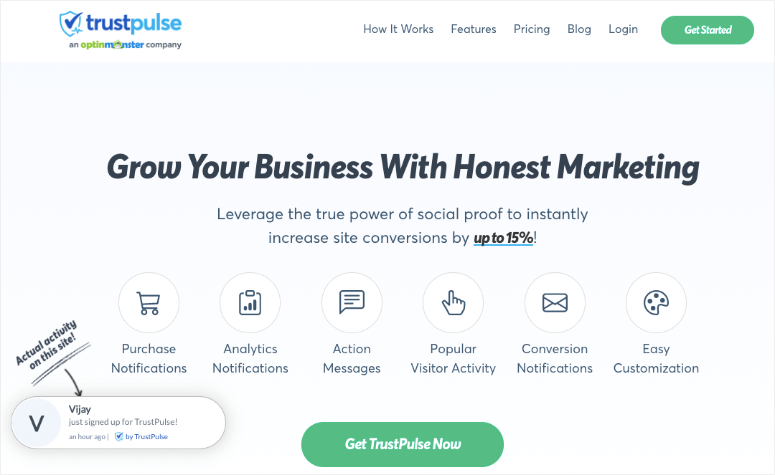
O TrustPulse trabalha com o conceito de FOMO (medo de ficar de fora). Isso significa que, quando os visitantes virem que outros estão comprando o seu produto, assinando o seu boletim informativo ou respondendo a um questionário, por exemplo, eles sentirão instantaneamente que estão perdendo o que os outros estão aproveitando.
Eles então vão querer entrar em ação participando da mesma atividade.
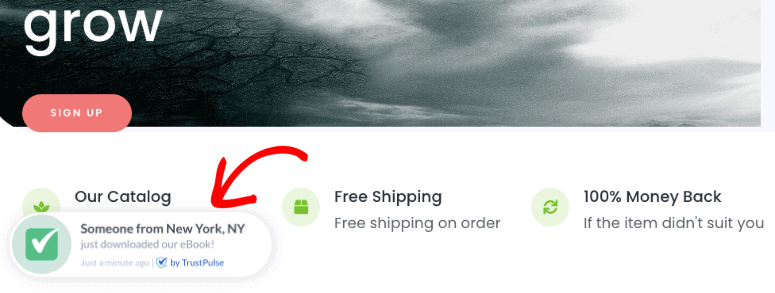
De fato, estudos demonstraram que o medo de ficar de fora (FOMO) é um impulsionador de vendas mais poderoso. Além disso, o TrustPulse tem um histórico comprovado de aumento das conversões em até 15%.
Ao se inscrever no TrustPulse, você receberá o seguinte:
- Painel de controle fácil de usar
- Atividade recente, bem como mensagens estáticas
- Controle total sobre suas campanhas
- Recursos de segmentação inteligente
- Diversas opções de personalização
- Rastreamento em tempo real e análises acionáveis
O TrustPulse também se integra perfeitamente a qualquer plataforma, incluindo WordPress, Shopify, Magento e Tumblr.
Cobrimos tudo o que você precisa saber sobre esse plug-in FOMO em nossa análise completa do TrustPulse.
Agora que você sabe o que é o TrustPulse e como ele pode ajudá-lo, mostraremos como adicionar prova social ao seu site imediatamente.
Como adicionar notificações de prova social do ao seu site
Neste tutorial, mostraremos a você como configurar o TrustPulse no WordPress. Em seguida, mostraremos as diferentes maneiras de usar essa ferramenta para mostrar a atividade recente e aumentar suas conversões.
Etapa 1: Instale o TrustPulse para Prova Social no WordPress
Para começar, você pode instalar o TrustPulse com apenas alguns cliques no painel do WordPress. Selecione Plugins ” Adicionar novo no menu de administração do WordPress.
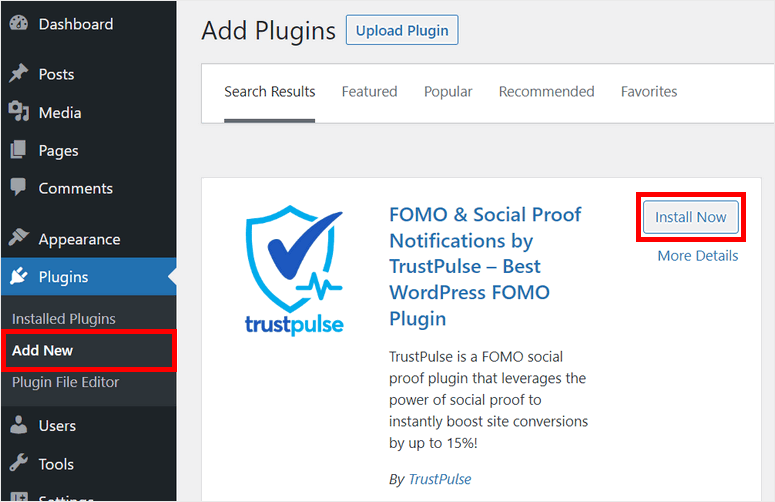
Em seguida, digite “TrustPulse” no campo de pesquisa para localizar o plug-in. Quando ele aparecer, clique em Install Now (Instalar agora) e, em seguida, em Activate (Ativar ) para que o plug-in comece a funcionar em seu site.
Em seguida, você deverá criar uma conta no TrustPulse. No menu do painel do WordPress, clique na opção TrustPulse “ Get Started For Free .
O TrustPulse é um plug-in premium para WordPress, portanto, ele solicitará que você se inscreva em um plano. Os planos começam a partir de US$ 5 por mês. Além disso, há um teste de 14 dias, portanto, se você achar que o TrustPulse não é para você, poderá cancelar sua conta a qualquer momento dentro desse período.
Depois de inserir as informações da sua conta, você será conectado à sua conta do TrustPulse, onde verá a mensagem de boas-vindas.
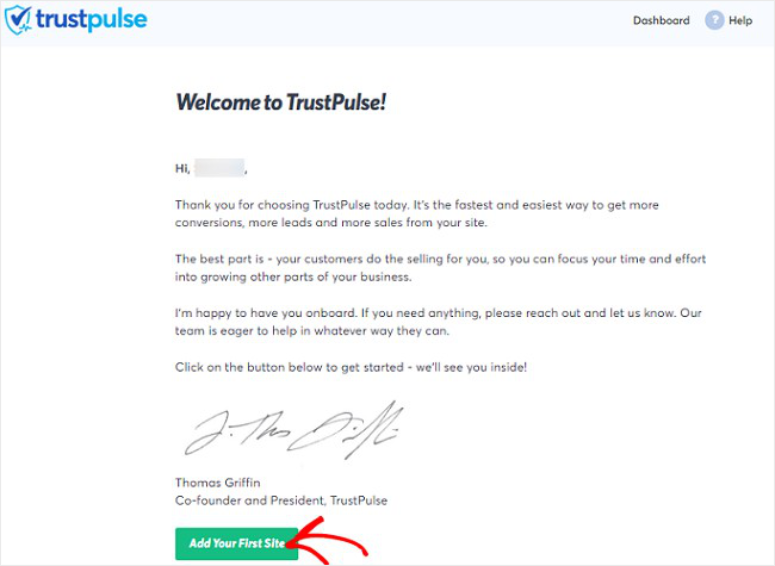
Clique no botão Add Your First Site (Adicionar seu primeiro site ). Na página seguinte, você pode adicionar o nome e o domínio do seu site e salvar suas configurações.
Nesse ponto, a próxima etapa é criar sua primeira campanha.
Etapa 2: criar sua primeira campanha de prova social
No painel do TrustPulse no WordPress, você verá um botão verde Criar campanha.
Isso o levará ao construtor de campanhas do TrustPulse, onde você começará na guia Campaign Type (Tipo de campanha ). Aqui você pode adicionar um nome à sua campanha e selecionar seu site.
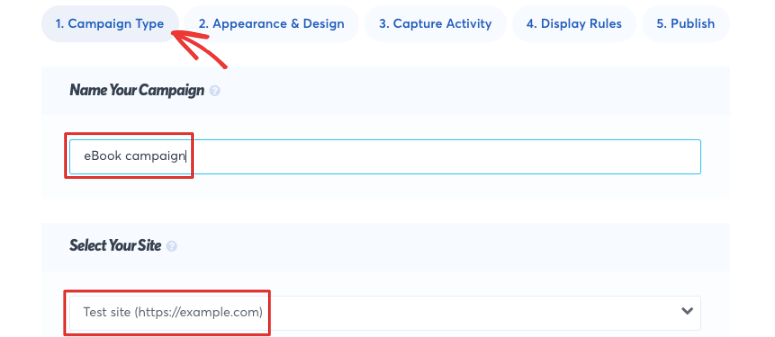
Abaixo disso, você terá 4 opções para escolher o tipo de campanha:
- Recent Activity mostra ações ao vivo que as pessoas realizaram em seu site, como compras ou inscrições
- On-Fire exibirá ações de grandes grupos em seu site em um determinado período de tempo
- OVisitor Analytics demonstra o número de visitas à página de seu site
- Action Message (Mensagem de ação ) exibe uma única notificação para incentivar os visitantes a realizar uma ação específica
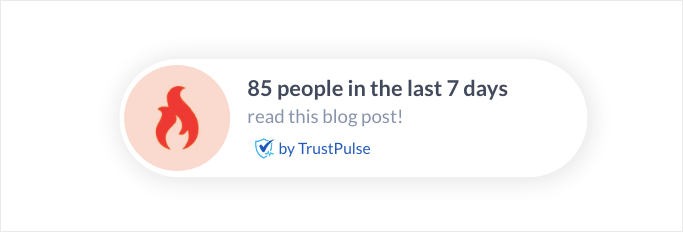
Dependendo de suas metas, você pode escolher On-Fire se espera muitas conversões ao mesmo tempo. Ele exibirá estatísticas como: “100 pessoas compraram nos últimos 7 dias”. O On-Fire é ótimo para aumentar o burburinho se você estiver realizando uma venda relâmpago.
Por outro lado, o Recent Activity mostra a atividade das pessoas que estão se inscrevendo na sua lista de e-mails ou fazendo compras em tempo real. Se você não tiver produtos para vender ou uma lista de e-mails, poderá mostrar todos os tipos de atividade, como downloads de e-books, visualizações de publicações em blogs e até mesmo quando alguém deixa uma avaliação.
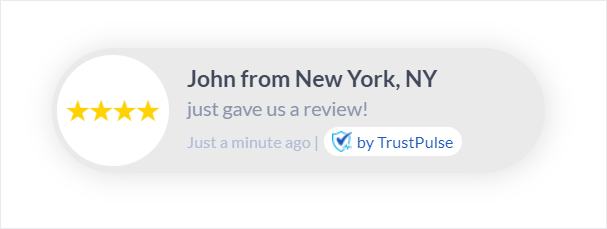
Recent Activity é muito eficaz para inspirar FOMO em novos usuários do seu site. Portanto, vamos selecionar essa opção.
Agora, clique no botão Next Step (Próxima etapa ) na parte inferior da página para personalizar sua campanha.
Etapa 3: Personalizar sua campanha de prova social
Agora, você deve estar na guia “Design & Appearance” (Design e aparência), onde pode adicionar o nome do visitante e o texto da mensagem.
O TrustPulse detectará automaticamente o nome do visitante a partir de suas informações de compra. Caso não consiga detectar o nome, o padrão será o título que você colocar no campo “Referir-se aos visitantes como”.
Em seguida, você também pode tornar os popups clicáveis, adicionando um link de mensagem. Isso permite que você leve os visitantes diretamente para o seu formulário de opt-in ou para a página do produto.
Você também pode ver a visualização ao vivo da sua campanha no canto inferior esquerdo da tela. Clique no botão Next Step (Próxima etapa ) para continuar. Você verá uma nova página na qual escolherá como capturar a atividade do site. Há três opções:
- AutoMagic
- Zapier
- Pedidos do WooCommerce
Quando você seleciona o AutoMagic, o TrustPulse rastreia automaticamente as atividades e os envios dos usuários em seu site. Você não precisará fazer mais nada.
Nesta etapa, você configurará como deseja que o AutoMagic funcione. Clique na seta suspensa e selecione quais das atividades do formulário você deseja que ele capture. Você também tem a opção de adicionar suas páginas manualmente, digitando o URL.
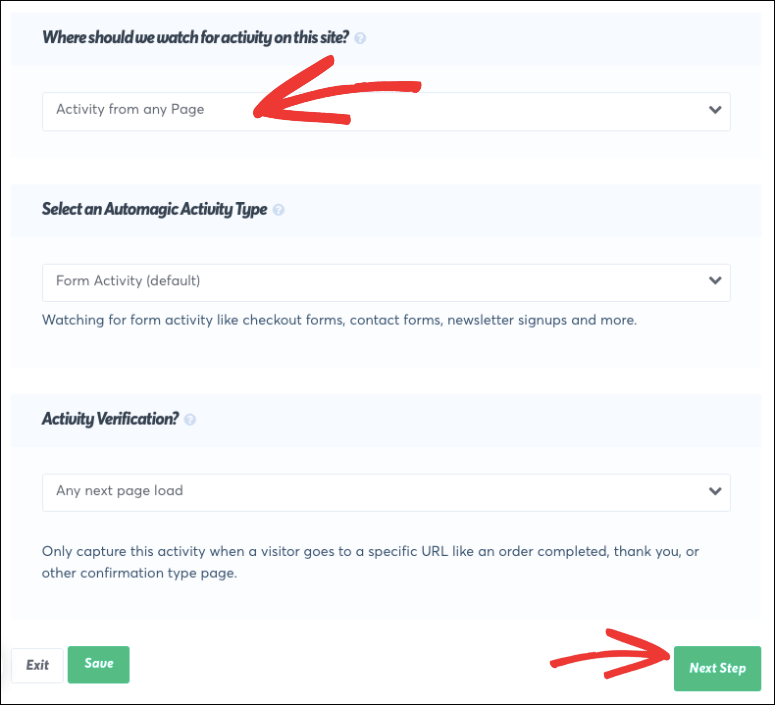
Depois de clicar no botão Next Step (Próxima etapa ), você será levado às configurações de Display Rules (Regras de exibição ). Aqui você pode configurar para onde deseja que seus envios bem-sucedidos sejam enviados. Você também terá a opção de escolher a frequência com que as notificações aparecem em seu site para novas inscrições.
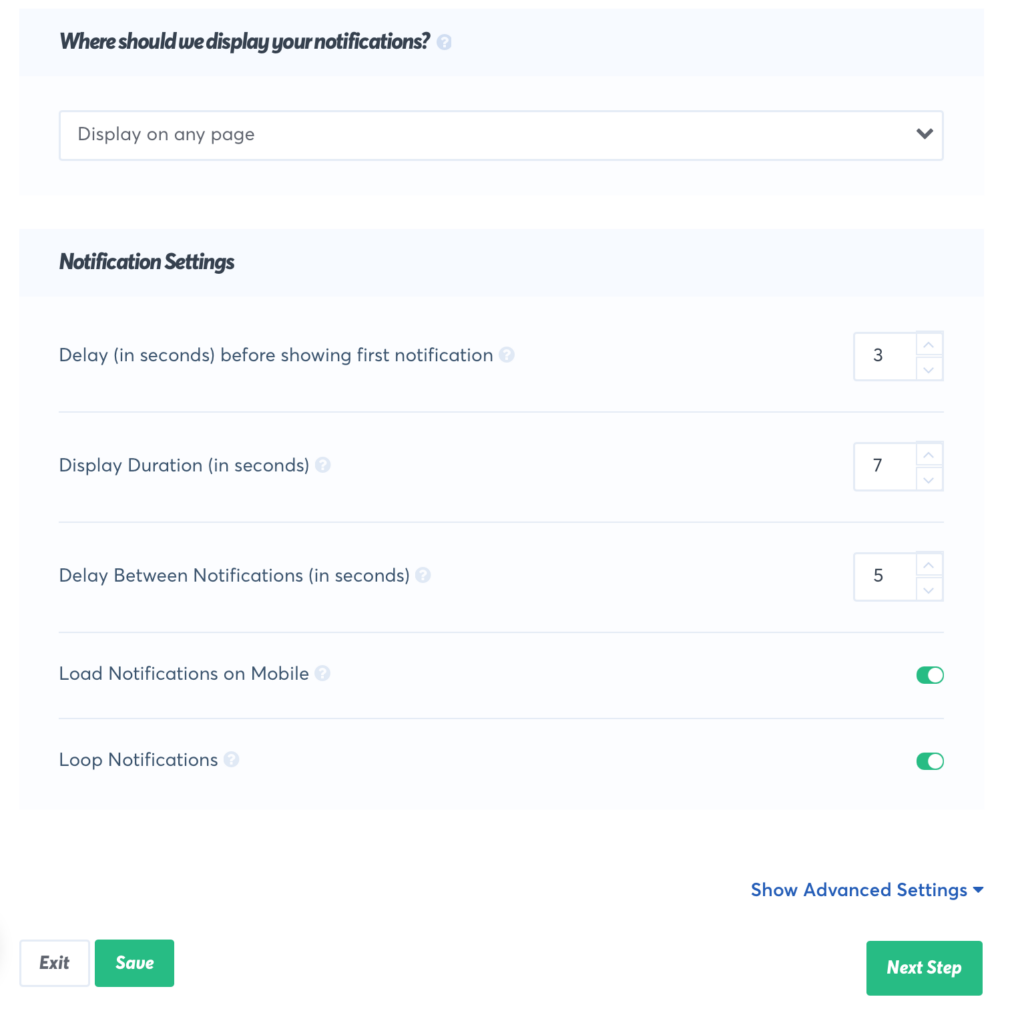
Você pode escolher a duração de cada notificação pop-up e também adicionar um atraso entre as pop-ups. Caso deseje mais opções, abra a guia de configurações avançadas.
Quando terminar de ajustar as configurações de exibição, o botão Next Step (Próxima etapa ) o levará à tela final.
Etapa 3: publique sua campanha de prova social
Agora que você terminou de criar sua campanha, é hora de publicá-la. Publicar sua campanha é fácil – primeiro, você verá uma prévia de como sua campanha será exibida e, em seguida, basta clicar no botão Launch your TrustPulse campaign (Lançar sua campanha TrustPulse ) e sua campanha entrará no ar imediatamente.
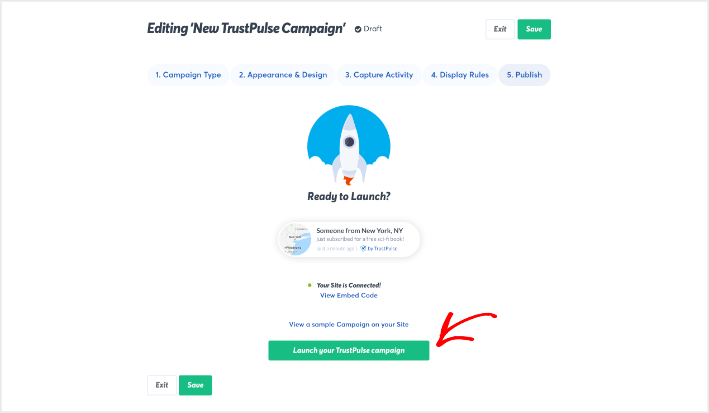
Agora você verá a mensagem de sucesso do TrustPulse informando que sua campanha está no ar!
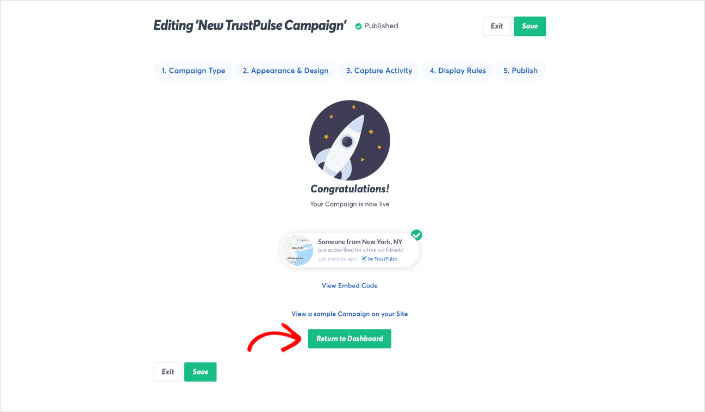
Agora, os usuários começarão a ver notificações pop-up de prova social em seu site que mostram o que outros visitantes ativos estão fazendo no seu site.
Clique na opção Return to Dashboard (Retornar ao painel) para voltar ao painel do TrustPulse. Depois que sua campanha tiver tido tempo suficiente para obter visualizações e cliques, você poderá ver as estatísticas da campanha aqui.
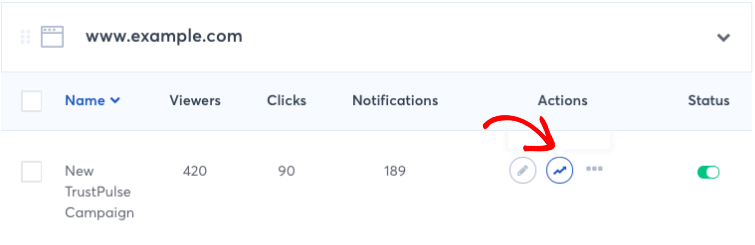
Isso mostrará o número de visualizações, cliques e notificações da campanha que você acabou de criar.
É isso aí! Agora você está pronto para usar o TrustPulse para configurar mais campanhas. Com o TrustPulse, você pode exibir notificações de vendas recentes, bem como mensagens estáticas para promover produtos recém-lançados, e-books, vendas relâmpago e muito mais.
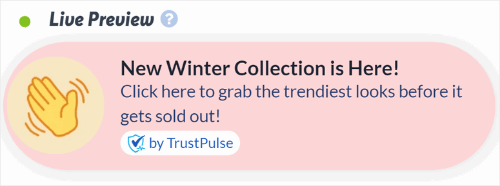
Esperamos que você tenha achado útil este artigo sobre como adicionar prova social para aumentar os negócios em seu site WordPress. Se estiver procurando por mais ferramentas como essa, veja nossa lista: 8 melhores plug-ins de prova social para WordPress (comparados)
Quer mais maneiras de impulsionar os negócios? Aqui estão nossas principais sugestões:
- Use um cronômetro de contagem regressiva para criar urgência para que os usuários comprem ou se inscrevam agora. Você pode fazer isso com o SeedProd, o melhor construtor de sites e páginas de destino do WordPress. Ele vem com vários modelos e integração com a loja WooCommerce.
- Adicione botões de compartilhamento social ao seu site para ganhar impulso nas mídias sociais. O SeedProd também o ajudará nesse ponto.
- Colete assinantes de e-mail usando formulários de optin e ímãs de leads. O OptinMonster, o melhor plugin de geração de leads e popup, pode ajudá-lo a fazer isso. Com essa ferramenta, você também pode criar barras de notificação, tapetes de boas-vindas, slide-ins e muito mais. Ele se integra perfeitamente a todos os serviços populares de marketing por e-mail e também tem a funcionalidade de segmentação de público-alvo.
- Certifique-se de que os clientes em potencial possam entrar em contato com você exibindo um formulário de contato ou um botão de ligar agora.
- Obtenha mais avaliações positivas para o seu site para mostrar aos usuários que a sua empresa é confiável.
- Acompanhe o desempenho com um plug-in do Google Analytics, como o MonsterInsights, que facilita a compreensão do significado de todas as estatísticas e dados.
Com isso, você está pronto para expandir seus negócios usando o WordPress e suas diversas ferramentas. Talvez você também queira ver nossos outros recursos:
- Como criar formulários Optin impressionantes para WordPress (passo a passo)
- Como adicionar notificações push ao WordPress para gerar tráfego
- Como aumentar sua lista de e-mails com notificações de prova social
Esses tutoriais o ajudarão a aumentar a confiança dos visitantes do site em sua marca e a melhorar o envolvimento e as conversões.
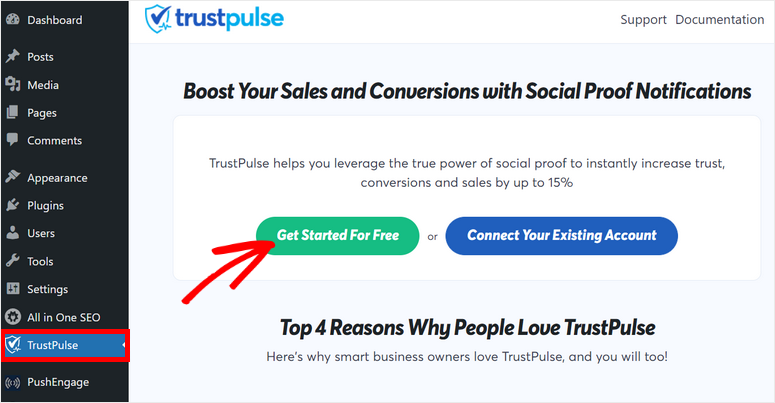
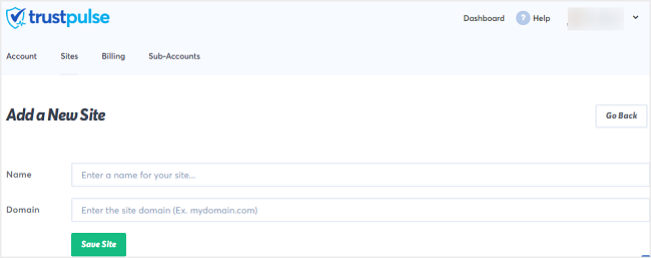
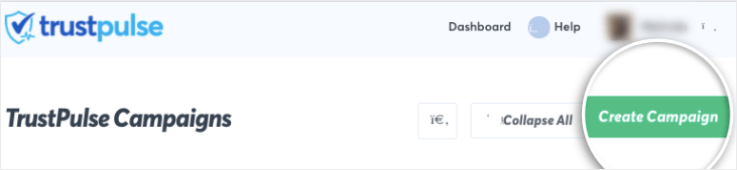
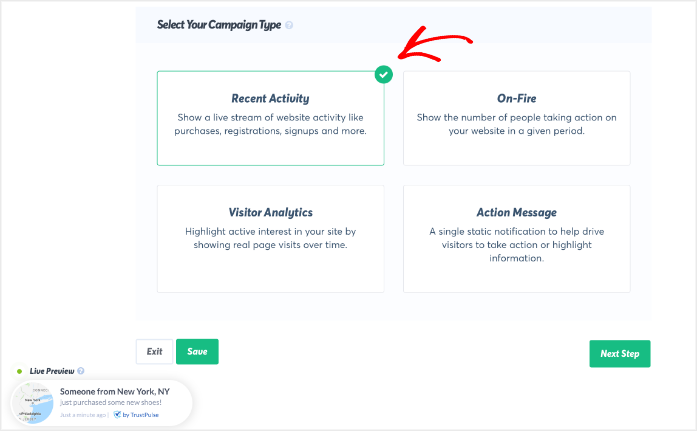
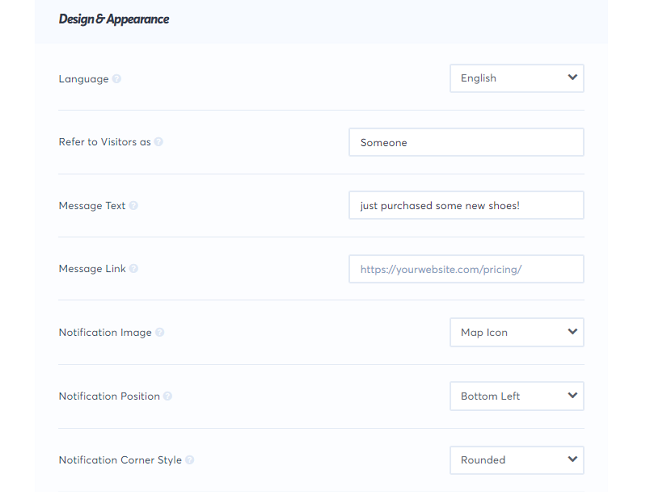


Thank you so much for sharing this information and other helpful articles in a way anyone can understand. You are awesome!
Well explained and very organized content. Thank you for this information.